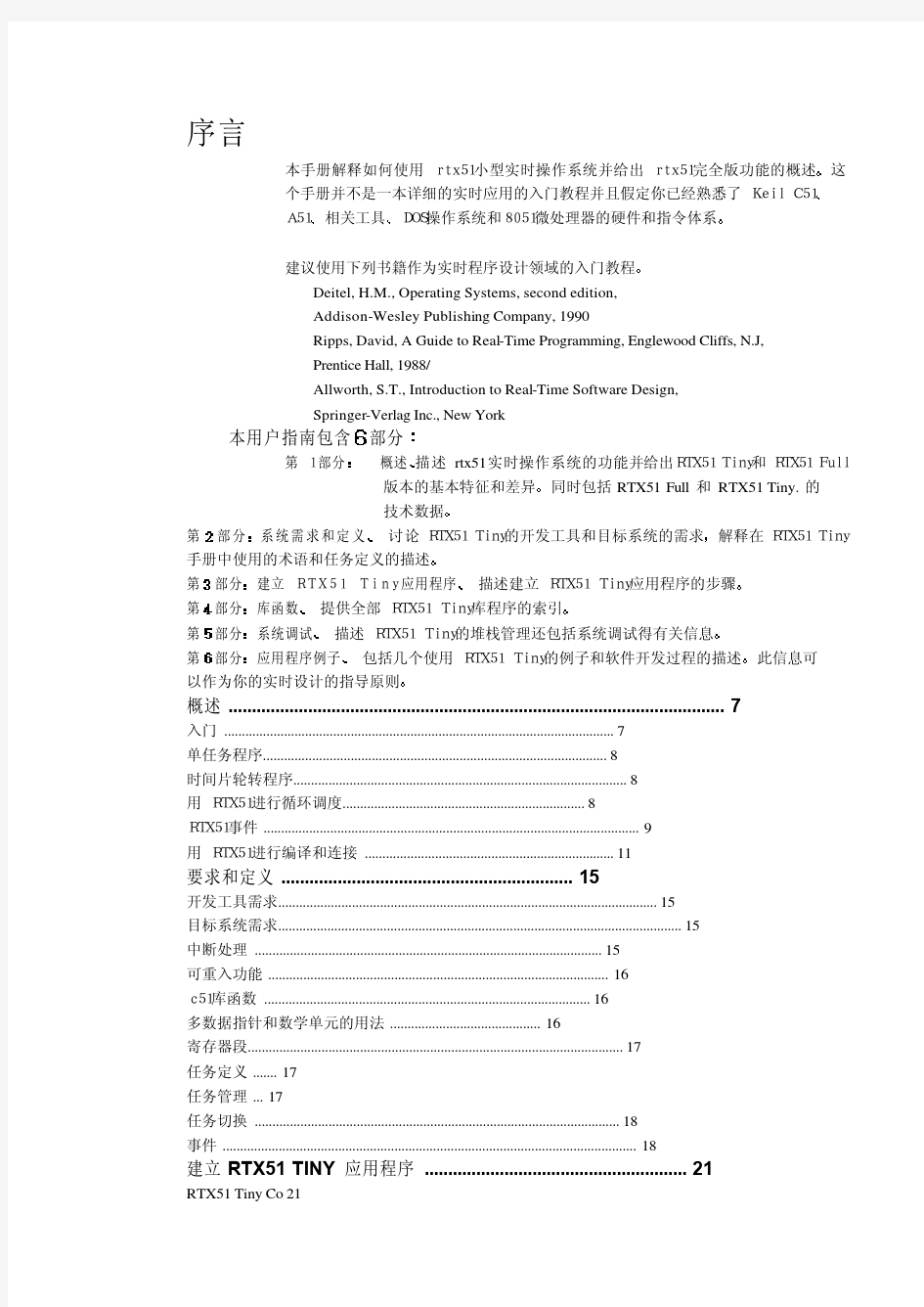
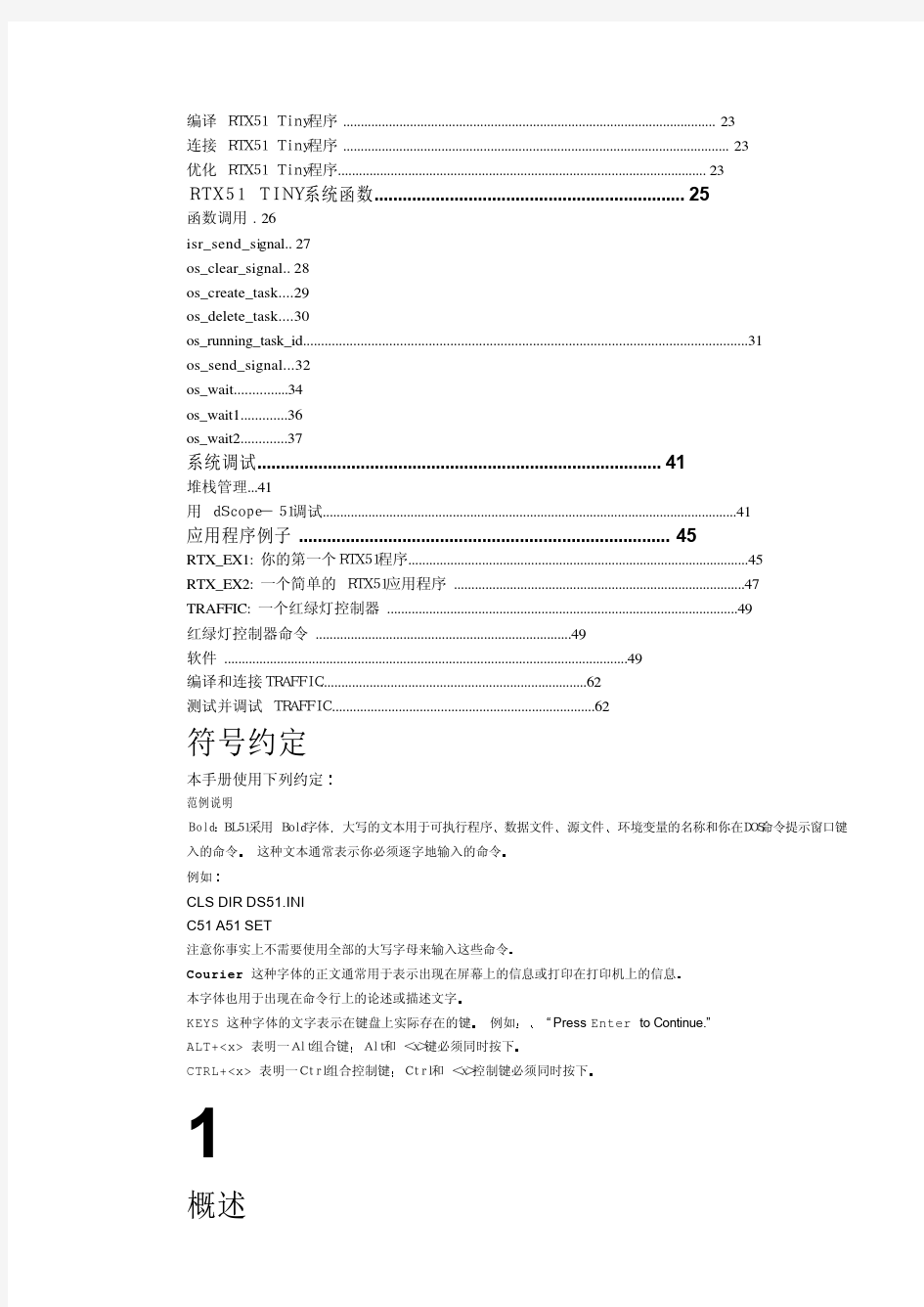
Ipad keynote 使用手册 一、实例,新建一个演示文稿 (2) 二、编辑界面简介 (2) 三、演示文稿在ipad与PC间的共享 (6) 四、使用投影仪播放演示文稿 (7) 五、激光笔的使用 (7)
一、实例,新建一个演示文稿 1.打开keynote 2.若进入一个已打开的演示文稿,请点击左上角的“我的演示文稿”, 进入演示文稿列表 3.点击下方按钮“”,选择“新的演示文稿” 4.在弹出的“选取主题”页面,选择您要建立的演示文稿的主题样式。 5.进入演示文稿编辑界面,开始编辑 6.使用“”,插入图片、表格、图表和文本框以及基本图形 7.使用“”,编辑动作 8.使用“”,修改各控件、对象的属性、参数 二、编辑界面简介 打开keynote,我们会直接进入上次打开的“演示文稿”位置。如下图的界面
上端为工具栏,左边为“我的演示文稿”、“撤销”, 右边为“”、“”、“”、“”、“” 1.我的演示文稿:返回到演示文稿列表。 2.撤销:撤销按钮 3.:控件属性按钮。 包含四种控件:媒体(图片)、表格、图表、文本框(基本图形)。 ●图片控件: 点击一张图片,再点击“”,菜单如下: 样式:提供6种样式选择,也可使用“样式选项”,自己定义。 排列:即此图片控件的层级。 ●表格控件 选中一个表格,再点击“”,菜单如下:
表格:提供6种表格样式,也可使用“表格选项”,自定义。 标头:定义表格的“标题行”、“标题列”、“表尾行”。 注,标头在图表取数据时作为标题使用 排列:即此表格控件的层级。 选中一个单元格,再点击“”,可修改单元格的各种属性。 ●图表控件 点击一个图表,再点击“”,菜单如下: 图表:提供6种图表样式选择,也可使用“图表选项”,自己定义。 排列:即此图表控件显示在其他控件的上面还是下面。 ●文本控件 点击一个文本框,再点击“”,菜单如下:
PTK-2000 IPV3.0 软 件 编 程 手 册
PTK-2000 软件编程手册 1. 安装指南: 硬件系统要求:PII400, 64MRAM, 20G HDD, Windows98/2000/Me/XP/NT。 实用打印机时,尽量使用Windows XP,在Windows 98和Windows 2000下,有可能不能打印。 安装前,确定没有其它使用BDE的程序正在执行。 执行Setup.EXE 进行安装,安装时系统自动检测是否首次安装并根据情况提示用户选择安装方式。 2. 各级集控器连接指南: PTK-7416、7464、7480、7500通过标准串口与中央管理PC机连接; 集控器与中央集控器PTK-7500之间通过总线连接,并设置好相应的地址编号。 3. 管理员登录 操作员名称: ADMIN 口令:ADMIN 系统正式工作时务必将口令设置正确。 4. 基本操作 所有功能可在系统菜单中选择,也可使用窗口下方的工具栏。单击鼠标右键可弹出操作菜单,双击某些表格将显示详细资料。 5. 使用步骤: 进入参数设置点击用户管理 点击运行监控中心,进入用户登录界面,如下图所示:
点击菜单”管理/参数设置”,会打开另外一个窗口,窗口如下所示: 此窗口是用来录入用户资料的”监控中心参数设置”,所有的用户资料全部在这个窗口录入. 先增加中心设备 方法如下:
点击菜单”连接/中心设备”或””,会弹出一个中心设备设置页面,内容如下: 点击”增加中心设备”按钮,会增加一个中心设备,如下所示: 如果是串口通信方式,请选择编号为1,如果是网络通信方式,请选择编号为11.
Keynote使用手册 开始使用Keynote (2) 创建或打开演示文稿 (2) 替换文本与图像占位符 (2) 添加与整理幻灯片 (3) 添加、复制或删除幻灯片 (3) 对幻灯片重新排序 (4) 成组与管理幻灯片 (4) 图像、文本、形状、图表与表格 (7) 放置图像、形状、文本并设置它们的样式 (7) 选择与编辑文本 (9) 格式化文本外观 (10) 放置图表与设置图表样式 (11) 放置表格与设置表格样式 (12) 更改形状的外形 (15) 对象的选择、成组、分层与拷贝 (18) 旋转、翻转、挪动对象以及匹配对象大小 (19) 演示文稿中的超链接文本 (21) 动画处理幻灯片 (22) 在幻灯片之间添加过渡效果 (22) 在幻灯片上动画处理对象 (23) 显示演示文稿 (25) 播放演示文稿 (25) 使用激光笔工具 (26) 导入与导出演示文稿 (26) 通过连接到您的电脑来传输演示文稿 (26) 使用MobileMe iDisk 或WebDAV 服务器传输演示文稿 (27) 在iWork、com public beta 上共享演示文稿 (28) 用电子邮件发送与接收演示文稿 (29) 工作智能化 (30) 使用编辑工具 (30) 管理Keynote 演示文稿 (31) Keynote 触摸屏基础知识 (32) 操控Keynote 中的对象 (34)
开始使用Keynote 创建或打开演示文稿 Keynote 提供了各种主题,您可从中选取主题来创建新的演示文稿。 您也可以打开Keynote ’09 或Microsoft PowerPoint 演示文稿。您必须先将在电脑上创建的演示文稿导入iPad,然后才可以将其打开。若要了解如何操作,请参阅以下章节中的相关主题: 导入与导出演示文稿、 打开演示文稿 存储在iPad 上的所有Keynote 演示文稿,均可在“我的演示文稿”视图中找到。它们显示为每个演示文稿第一个幻灯片的大图预览。 如果您打开Keynote 后瞧不到您的演示文稿预览,则意味着演示文稿已经打开且处于待编辑或查瞧状态。轻按工具栏左上角的“我的演示文稿”以查瞧打开的演示文稿。 在“我的演示文稿”视图中,左右扫动来查瞧您所有的演示文稿。请务必在演示文稿预览(而非视图的空白区域)上扫动。 创建新的演示文稿: 在“我的演示文稿”视图中,轻按屏幕左上角的“新建演示文稿”,然后轻按您想要使用的主题。(滚动来查瞧所有主题。) 新的演示文稿将打开,并在屏幕左侧的幻灯片导航器中显示一个幻灯片。 轻按来添加新的幻灯片。若要了解更多有关添加新幻灯片的信息,请参阅以下章节中的相关主题: 添加与整理幻灯片、 在文本占位符中键入您自己的文本,然后使用您自己的图像替换图像占位符。 若要了解如何使用占位符文本与图像,请参阅替换文本与图像占位符。 替换文本与图像占位符 大部分Keynote 幻灯片模板已包含文本与图像占位符,您也可用您自己的将其替换。 替换占位符文本: 连按两次文本占位符,然后开始键入。 当您完成键入时,您可以在键盘上轻按以隐藏它。 替换图像占位符: 若要添加您自己的图像,必须先通过与iTunes 同步,将这些图像传输到iPad 上。若要了解如何同步,请参阅《iPad 使用手册》中的说明(在iPad 上的Safari 书签中,轻按“iPad 使用手册”,然后搜索“同步”)。 轻按图像占位符右下角的,打开“相簿”窗口,该窗口将显示iPad 上可用的所有相簿。 如果您已替换占位符图像但想要更改,请轻按该图像以选择它,然后再次轻按它,再选择“替
1测控系统简介 本测控系统专为拉力机、压力机、电子万能材料试验机而研制。适用于测定各种材料在拉伸、压缩、弯曲、剪切、撕裂、剥离、穿刺等状态下的力学性能及有关物理参数。可做拉伸、压缩、三点抗弯、四点抗弯、剪切、撕裂、剥离、成品鞋穿刺、纸箱持压、泡棉循环压缩、弹簧拉压及各种动静态循环测试。 1.1主要功能特性 1. 硬件 主控制器采用21世纪最先进的32位ARM处理器, 处理速度达到奔腾级通用计算机的水平,相比传统的8位单片机测控系统整体性能大大提高,运算速度更快,控制精度更高. 数据采集核心器件采用美国最新型超高精度24位AD,采样速率可达2000次/秒,可捕捉到力量的瞬间变化过程,全程不分档分辨力最高达500000分度。并采用独创的6点校准技术进一步提高精度,力量测量精度优于国家0.5级(最高级)标准。 位移编码器计数采用4倍频技术,使位移分辨力提高4倍,最高可达0.0005mm。 脉冲和电压两种输出控制方式,可控制具有脉冲或电压控制接口的任意伺服马达、变频马达或直流马达实现平滑无级调速,另还有上升、下降及停止等开关量信号输出可用于直接驱动外部继电器或电磁阀,可用于控制直流电机或气动、液压等动力装置。 先进的速度、位移、力量三闭环技术,可以实现精确的任意波形控制。 丰富的接口扩展能力:多达4路24位模拟量输入,3路16位模拟量输出,3路脉冲输出,3路AB相光电编码器输入,9路开关量输入,8路开关量输出,1路USB接口,1路RS232接口,1路RS485接口,4种LCD接口,1个并口微型打印机接口,1个串口微型打印机接口,1个8×4矩阵键盘接口。 所有输入输出接口均采用高速光电隔离技术,具备强大的抗干扰能力。 2. 软件 Windows标准风格,层次分明的操作方式加上详尽的帮助文档和提示使之成为目前试验机行业最简单易用的软件,您的调试和软件培训效率将显著提高。 采用多线程并行处理技术,测试过程中实时同时显示力量-位移、力量-时间、位移-时间、应力-应变等曲线,可随意切换到想看的曲线画面,并可查看用户设置等。 标准化的测试过程控制和报表输出模版,使可以定义任意多个测试标准供用户调用,范围涵盖GB、ASTM、DIN、JIS、BS…等几乎所有测试标准。灵活强大的测试方法自定义方式,具备定速速、定位移、定力量、定力量速率、定应力、定应力速率、定应变、定应变速率等各种控制模式,可实现复杂的多步嵌套循环控制.可设置自动返回、自动判断断裂、自动归零等功能。 强大的数据分析统计和曲线图形分析辅助工具,具备放大、缩小、平移、十字光标、取点等功能。多次历史测试数据可调入图形同时显示做对比分析。多达7个区间设置、40个手动取点、120个自动取点功能。具备最大值、最小值、平均值、去高低平均值、中位数、标准差、总体标准差、CPK值等多种统计功能。 完全开放的测试结果编辑方法,用户可得到任何想要的测试结果。最大力、断裂力、剥离力、拉伸强度、剪切强度、撕裂强度、最大变形、屈服力、伸长率、弹性模量、环刚度、非比例延伸率、区间最小力、区间平均力、定伸长取力、定力量取伸长等多达400多个计算结果均由计算机自动算出,供用户选择调用。 业界创新的Microsoft Word报表格式,简单易用,只要您会使用Word,就可编辑出您想要的精美报表。 权限管理系统使您可以锁定软件的任意功能模块,将软件操作分为多个权限级别,没被授权的操作人员无法触及没被授权的模块,软件操作更加安全可靠。 全数字化的校准系统,校准过程简单高效,校准数据上下位机双重保护。 功能强大的单位系统,可以适应世界上任何单位制,如力值单位有gf、kgf、N、kN、tf、lbf、ozf、tf(SI)、tf (long)、tf(short)等供选择,更可扩展任意多种单位。 更多重的保护机制:力量、行程、位移超量程保护设定,上下限位行程开关硬件保护设定。 测试数据管理简单直观高效:单次测试数据以Windows标准的文档形式存储,自由设置储存路径和文件名。避免了传统测控软件以数据库格式储存测试数据时数据库文件会越来越大而导致软件运行越来越慢的缺点。只要您的硬盘足够大,测试数据可以无限量保存。 所有操作均具有快捷键,并可连接外部手动控制盒,可外接快上、快下、中上、中下、慢上、慢下、置零、回位、测试、暂停、结束等全部常用按健. 多国语言一键切换:简体中文、繁体中文、英文,十国语言版更有日文、韩文、俄文、德语、法语、西班牙文、葡萄牙文等即将推出。 绿色软件,无需安装,直接拷贝到计算机即可使用(需先安装串口驱动),维护升级更加简单。
作者:大海橡树 前段时间给单片机写个跑马灯的程序,它是将单片机4组IO口全用了,一个引脚一个LED 一共32个,当初是拿出去当作品展用的,写了个程序,要求好几个花样,但是写程序的时候发现,单独控制一组端口还可以,要是同时控制4组IO口,并且显示的花样都不一样?该怎么办呢?这就要用的RTX51了,MCS-51单片机的RTOS(实时操作系统)。 RTX51简介: 图(1) RTX51是德国KEIL公司开发的专门针对于8051内核兼容MCU所作的实时操作系统(RTOS),RTX51有两个版本:RTX51-FULL与RTX51-Tiny。FULL版本支持四级任务优先级,最大256任务,它工作在类似于中断功能的状态下,同时支持抢占式与时间片循环调度、支持信号(signal)、消息队列、二进制信号量(semaphore)和邮箱(mailbox),其功能强大,仅仅占用6~8KB的程序存储器空间。RTX51_Tiny是RTX51FULL的子集,是一个很小的内核,只占用大约800byte的存储空间(主要程序RTX51TNY.A51仅有不足一千行)它适用于对实时性要求不非常严格的、仅要求多任务管理且任务间通信功能不要求非常强大的应用。它仅使用51内部寄存器来实现所有功能,应用程序只需要以系统调用(system call)的方式引用RTX51中的函数即可,RTX51-Tiny可以支持16个任务,多个任务遵循时间片轮转的规则,任务间以信号signal的方式进行通信,任务可以等待另一任务给他发出signal然后再从挂起状态恢复运行,它并不支持抢占式任务切换的方式。 上面只是RTX51的简单介绍,具体的用法自己到百度文库下载RTX51实时操作系统的使用方法:https://www.doczj.com/doc/ea2395755.html,/view/0902ce1755270722192ef70d.html。 上面有详细的介绍,由于篇幅有限,这里就不做过多的介绍。大家好好阅读文档上的内容,才知道怎么使用RTOS,刚开始接触的时候有点不好理解,多写几个程序练练手,就有点理解了,确实,要建立起操作系统的概念不是一两天的事情,其中要设计很多的抽象的概念,只有把他们完全理解了,才好应用。 使用说明和应用举例:言归正传,回到开头的“LED问题”上来。根据RTX51
电气二次辅助设计软件使用说明 概要:我们软件使用分为三个步骤。 第一部分:管理,基础数据库的建立。 第二部分:设计,原理图的绘制。 第三部分:根据原理图生成电缆清册,端子排等成品。 下面是详细的说明(从项目建立开始,到最终出成品): 第一部分:管理,基础数据库的建立。 一.启动软件,连接服务器。 服务器暂时安装在杨工台式机上,所有人通过自己电脑上的客户端可以访问服务器。设置如下:
二.在管理中新建一个项目,最好用admin账号新建工程,会方便很多。 打开项目管理,项目信息,打开左下角添加项目
成功建立工程之后(以下以和平路110kV工程举例),点击系统-切换项目,然后切换到新建的和平路工程中来。 确定之后,当前的界面就是和平路工程的管理界面。我们需要为这个工程做以下几个事情: 1.添加项目用户
2.添加项目卷册 注意:卷册可以在上面的界面一行一行添加,也可以通过导出功能,导出一个Excel表格,在Excel中(必须是软件导出的才可以)编辑完毕之后,再导入回本卷册库或对应节点。 3.卷册分配 注意:分配时先选中对应得用户名,再勾选对应卷册,勾选到最后一个卷册时,单机空白位置,最后确定。
4.建立设备库 相比于前面简单的操作,这里需要花费一定的时间,因为需要在这个时候把全站所有的设备添加到设备库中,(也有工程设备太多,主设人只编辑室内的设备,室外设备由对应卷册的设计人员自己编辑进库)。设备库编辑方法同卷册库一样,也是可以导出Excel,在Excel中编辑再导入回来。 为了方便维护设备库,可以在左侧建立对应的节点,然后把对应数据拖入其中。 5.建立电缆型号库 注意:上图中的x是小写字母x,不是数学×号 光缆、尾缆与电缆的区别是在类型那一列写有光缆,尾缆。 至此第一部分就此完毕,主设可以让对应的设计人员登录各自的账号进入设计部分,开始绘图了。
大连化学物理研究所项目管理系统 用 户 使 用 手 册 2015年1月
目录 1引言 (3) 1.1编写目的 (3) 1.2背景 (3) 2. 软件概述 (3) 2.1目标 (3) 2.2功能概述 (3) 3. 运行环境 (3) 3.1硬件 (3) 3.2支持软件客户程序软件 (3) 4. 使用说明 (4) 4.1登录系统 (4) 4.2 系统菜单说明 (5) 4.3新建合同 (6) 4.4合同登记 (8) 4.5经费上账/预开发票 (9)
1引言 1.1编写目的 本文档是中科院大连化学物理研究所项目管理系统(以下简称为“项目管理系统”)针对用户所编写的使用说明手册,在本文档中通过对项目管理系统中的研究组用户进行了详细而具体的操作描述,通过该文档读者可以了解该系统的所有功能以及用户的具体权限。 1.2背景 项目的委托单位:大连化学物理研究所科技处 2. 软件概述 2.1目标 使用户能够轻松掌握本软件的使用。 2.2功能概述 研究组用户: 系统登录 录入合同、编辑合同、提交合同,合同执行过程中提交附件等 输出合同/协议审批单,提出预开发票申请、开发票申请、上账申请 合同查询,输出报表 3. 运行环境 3.1硬件 服务器支持PHP、MySQL服务,支持web服务 3.2支持软件客户程序软件 支持IE8到IE10版本、以及使用IE内核或者IE兼容模式的其他浏览器;IE11浏览器需要
将本系统加入到兼容性列表中;谷歌、火狐等浏览器有可能不能正常使用本系统的一些功能4. 使用说明 4.1登录系统 打开浏览器,输入系统地址,进入系统登录界面: 研究组用户,直接输入用户名密码点击登录系统。登录成功将会弹出成功信息: 如果出现登录错误的状况,系统会给出错误的原因提示:
Keil C51使用详解 V1.0 第一章 Keil C51开发系统基本知识 (6) 第一节系统概述 (6) 第二节Keil C51单片机软件开发系统的整体结构 (6)
1. C51 for Dos 7 2. C51 for Windows的安装及注意事项: (7) 第四节Keil C51工具包各部分功能及使用简介 (7) 1. C51与A51. 7 2. L51和BL51. 8 3. DScope51,Tscope51及Monitor51. 8 4. Ishell及uVision. 9 第二章 Keil C51软件使用详解 (10) 第一节Keil C51编译器的控制指令 (10) 1. 源文件控制类 (10) 2. 目标文件(Object)控制类: (10) 3. 列表文件(listing)控制类: (10) 第二节dScope51的使用 (11) 1. dScope51 for Dos 11 2. dScope for Windows 12 第三节Monitor51及其使用 (13) 1. Monitor51对硬件的要求 (13) 2. Mon51的使用 (13) 3. MON51的配置 (13) 4. 串口连接图: (13) 5. MON51命令及使用 (14) 第四节集成开发环境(IDE)的使用 (14) 1. Ishell for Dos的使用 (14) 2. uVision for windows的使用 (15) 第三章 Keil C51 vs 标准C.. 15
第二节内存区域(Memory Areas): (16) 1. Pragram Area: (16) 2. Internal Data Memory: 16 3. External Data Memory. 16 4. Speciac Function Register Memory. 16 第三节存储模式 (16) 1. Small模式 (16) 2. Compact模式 (17) 3. large模式 (17) 第四节存储类型声明 (17) 第五节变量或数据类型 (17) 第六节位变量与声明 (17) 1. bit型变量 (17) 2. 可位寻址区说明20H-2FH.. 18 第七节Keil C51指针 (18) 1. 一般指针 (18) 2. 存储器指针 (18) 3. 指针转换 (18) 第八节Keil C51函数 (19) 1. 中断函数声明: (19) 2. 通用存储工作区 (19) 3. 选通用存储工作区由using x声明,见上例。 (19) 4. 指定存储模式 (19) 5. #pragma disable. 19 6. 递归或可重入函数指定 (19)
1.Q 2.Q 3.Q 4.Q 5.申报缴费 5.1单位缴费基数申报 5.1.1系统功能 用于申报未来一段时间内单位的缴费基数 5.1.2操作要点 1、打开功能:点击系统主菜单的“申报缴费—单位缴费基数申报”项, 如图5.1-1 (图5.1-1) 启动如图5.1-2所示工作界面
(图5.1-2) 2、查询:录入单位编号,敲击键盘上的“回车”键或点击工作界面上的 “检索”按钮 如图5.1-3 (图5.1-3) 3、保存:选择险种、录入开始期号、截止期号、单位工资总和、年度(可 选),点击工作界面上的“保存”按钮 如图5.1-4 (图5.1-4) 4、重置:点击工作界面上的“重置”按钮清除工作界面上的残余数据 5.2个人缴费工资申报 5.2.1系统功能 用于申报某单位下有正常参保缴费险种(机关养老保险,参照机关或参照机关个人的乡镇养老保险除外)的人员的缴费工资的申报,并产生相
应的缴费基数 5.2.2操作要点 1.打开功能:点击系统主菜单的“申报缴费—个人缴费基数申报”项, 如图5.2-1 (图5.2-1) 启动如图5.2-2所示的工作界面 (图5.2-2) 描述:该界功能含两个功能:手工录入申报信息,报盘导入申报信息。 打开功能时,默认是手工录入申报信息,如图5.2-3所示 (图5.2-3) 如果要进行报盘导入申报,则选择报盘导入,看到如图5.2-4所示报 盘工作界面
(图5.2-4) 2a. 手工界面上的操作: 1、查询:录入单位编号,按下回车键查询单位基本信息、最后 一次年审时间、该单位下人员中有险种为参保缴费状态部分, 如图5.2-4 (图5.2-4) 2、选择需要手工申报的人员:鼠标点击“缴费工资信息”列表 中的人员,人员编号会自动显示在界面输入框中,如图5.2-5 (图5.2-5)
NCK2000发动机测试系统 软件使用手册 启东市联通测功器有限公司
一.软件安装 1.系统要求 操作系统:简体中文Windows98/ME/2000/XP CPU:奔腾IV 2.0GHz以上 存:256MB以上 显示卡:标准VGA 256色显示模式以上 硬盘:典型安装120MB 2.进入 Windows 系统后,将《Nck2000发动机测试系统》安装光盘放入光驱; 3.在光盘根目录下寻找Installer\disks\ setup_nck2000(LK).exe文件,此文件就是光盘安装程序的执 行文件,单击运行这个文件以启动安装程序; 4.安装程序开始运行,出现《Nck2000发动机测试系统》的安装向导窗口; 5.安装向导准备完毕,会出现安装初始界面; 6.系统的缺省安装目录为“C:\Program Files\Engine Test”,用户可根据自己的实际情况修改路径; 7.确定要安装《Nck2000发动机测试系统》以后,单击『Next』按钮继续安装,安装整套程序可能需要等候几分钟;
8.安装结束以后弹出安装完毕确认窗口,单击『OK』按钮确认并关闭窗口。 9.接下来,出现《LabVIEW 6.0 Run-Time Engine》的安装向
导窗口; 10.《LabVIEW 6.0 Run-Time Engine》缺省安装目录为“C:\Program Files\National Instruments\”,通常不需要更改此目录;
11.安装结束以后户弹出安装完成确认窗口,单击『Finish』按钮确认并关闭窗口。
二.软件使用 1.软件启动:安装完《Nck2000发动机测试系统》以后,可以通过以下方式启动: 单击【开始】菜单栏选择《Nck2000发动机测试系统》程序组,然后从中选择单“Nck2000发动机测试系统”即可启动软件; 安装程序以后,系统自动在桌面上生成“Nck2000发动机测试 系统”的图标,点击此图标也可启动软件。当主程序运行后出 现以下画面,由菜单条、模拟表盘、参数显示、波形显示、试 验规、功能按钮等部分组成。 为了清晰完整地显示画面,需要把计算机显示系统的分辨率设 置为2560*1024。颜色质量16位以上。 2.模拟表盘 本程序提供两个模拟表盘形象地显示转速和扭矩这两个重要参数。模拟表的缺省显示量程由系统预先确定,使用者可以 根据自己的需要在面板上修改。但当程序重新启动后,将恢复 缺省设置。
老师,不要浪费了你的ipad —教师版ipad使用指南 相对于iphone、macbook,很多人可能对ipad不甚好感,认为其不过是iphone阉割掉电话功能的放大版,使得玩游戏更有手感。诚然,ipad既不如iphone便携,又不如macbook功能强大,似乎不讨好感。但是,别忘了Apple 对ipad的定位:便携式电脑。 Yes!ipad是一部电脑! 既然是电脑,那么它可以做的事情就非常的多了,游戏、网上冲浪、IM、E-mail、Blog...当然还有非常重要的功能:办公。这些平时简单的应用都可以在ipad上实现。Ipad还有一个非常炫的功能:阅读器。你可以因为有了它而和纸质的书籍说baybay了。Ipad另一个非常重要的应用就是应用于教育,乔布斯生前希望ipad可以取代学生的书包,很多的学校已经开始试点这个计划,在我国的先进的学校也开始试点这个书包计划,一部ipad、一个本子、一支笔,这就是学生的书包。Ipad还引入了课堂,作为生课堂学习的工具,谁都不能否认ipad 给教育带来了新的空气,很多老师也购置了ipad,并将其应用于自己的教学工作,感受科技带给我们便利。 很多老师虽然购置了ipad,但是并不经常在教学和学习中应用,久而久之,ipad也就变成了一台游戏机。我是一名普通的农村中学教师,平时喜欢一些新鲜的电子产品,ipad的出现更是让我欣喜若狂,本来只是想买来读书用的,但是我发现其实ipad在教学上很多的地方都可以用到的。下面我来分享一下我的使用心得。 第一篇硬件篇
NO 1.ipad机器。 Ipad2,Wifi版16GB的。现在感觉16GB的容量不够用了,建议资金充足的买32G或是64G的,现在The New ipad已经上市了,视网膜屏幕相当给力。至于选择wifi版还是3G版的,看自己的情况,在中国wifi远远不够普及的情况下,3G还是非常的有用的,我在家里和办公室里自己用路由器组建了无线局域网,方便自己无线上网。 NO 2.数据线。 这个千万别丢了,正品200+一根,用它来充电和连接电脑传输数据。 NO 3.充电电源。 ipad自己带的电源是10w的大功率电源,用它给ipad充电大约2个多小时就冲满了。那个充电器的插头是可以换的,一个偶然的机会发现的,当时不禁为Apple的设计感叹了半天。 NO 4.VGA转换器。
RTX51 Tiny学习笔记 20150413 参数范围 任务数16 代码空间900B 数据空间7B 栈3B/任务 定时器0 RTX51TNY.LIB和RTX51BT.LIB库文件必须保存在库路径下,通常路径在KEIL\C51\LIB 文件夹。 RTX51TNY.H必须保存在包含路径下,通常是\KEIL\C51\INC文件夹。 RTX51 Tiny的工作与中断函数是并行工作的。中断服务程序可以向RTX51 Tiny的任务发信号(使用函数isr_send_signal),也可以置位作任务的Ready标志(使用函数isr_set _ready)在RTX51 Tiny中必须使能中断,但是在RTX51 Tiny没有中断服务管理 RTX51 Tiny使用Timer0和Timer0中断。全局中断禁能和Timer0中断禁能会使RTX51 Tiny 停止工作,所以只能在短时间内禁能中断。 非可重入的C函数不能被多个任务或中断过程调用。非可重入的函数的参数和变量保存在静态存储空间中,当它们同时被多个任务调用时,这些参数和变量就可能被覆盖了。 你可以在多任务系统中调用非可重入函数如果你能保证他们不会同进行。不过,这就意味着必须能round-robin任务调度,并且非可重入函数不可以调用RTX51 Tiny的功能函数。 只使用寄存器就量和自动变量的函数自然地就是可重入函数,可以毫无限制地在RTX51 Tiny中调用。 C51编译器支可重入函数。可重入函把参数和局部变量保存在堆栈中。这样就可以保证他们被多个任务同时使用。RTX51 Tiny并不管理可重入函数的堆栈,因些,如果你在应用程序中使用了可重入函数,你必须确保这些功能函数不调用任务RTX51 Tiny的系统函数,并且可重入函数不会被round-robin任务切换所中断。 注意:如果你打自在多个任务或中断中调用可重入或非可重入函数必须禁止round-robin任务切换。 任务管理 RTX51 Tiny的任务总是处于以下状态中一确定的状态 RUNNING:任务处于运行状态,os_running_task_id返回正在运行的任务的编号READY:任务处于就绪状态。当一个正在运行的任务运行完毕,RTX51 Tiny就会启动下一个就绪状态的任务。一个任务可以通设置他的READY标志位os_set_ready or isr_set_ready 使它立即进入就绪状态(即使它可能正在等待时间到或等一个信号) WAITTING:处于等待一个事件的任务就处于等待状态。当所等待的事件发生后,任务就转换到就绪状态,函数os_wait用来使一个作任务进行等待状态 DELETED:没有开始运行的任务或被删除的任务处于DELETED状态。函数os_delete_task 使一个已经启动(使用函数os_create_task)的任务进入DELETED状态 TIME-OUT:被round-robin Time-Out中断的任务处于TIME-OUT状态。这个状态在round-robin程序中等效于READY状态
目录 WATCHBOARD概述 (2) WATCHBOARD的功能 (3) WATCHBOARD 入门:使用指南 (3) 欢迎界面 (4) 主工具栏 (4) 功能区 (5) 常用功能按钮 (6) 软件主菜单功能 (8) 选择工具 (10) 画笔工具 (11) 绘图工具 (13) 橡皮工具 (14) 文本工具 (15) 工具箱 (16) 插入资源 (23) 页面工具 (24) 页面浏览 (26) 右键菜单 (28) 对象属性菜单 (31) 工作模式 (32) 页面预览 (38) 资源 (39)
WatchBoard概述 WatchBoard 是一套完整的整体教学和学习的应用程序,是配合电子白板或虚拟白板针对教学和演示应用的专业多媒体互动教学和演示工具,同时也是一套功能强大的多媒体课件及教案制作工具。 WatchBoard 的工具丰富且功能强大并易于使用,通过这些工具可充分的与白板进行交互,使用者可以通过WatchBoard可以实现书写、擦除、标注(文字或线条标注、尺寸和角度标注)、绘画、对象编辑、格式保存、拖动、放大、拉幕、聚光灯、屏幕捕获、画面保存、屏幕录像和回放、手写识别、键盘输入、文本输入、影像声音和网页的链接等强大的互动教学和演示功能,还可以进行课件制作以便到课堂和会议上使用。无论是现场演示和教学、产品展示、商务会议、远程视频,还是新闻演播、证券评述、军事指挥、娱乐互动、医疗会诊、工程设计、赛事战术分析、气象分析,使用WatchBoard并配合交互式电子白板就可让您实现神奇的互动交流效果。
WatchBoard的功能 WatchBoard 是一个强大而灵活的应用软件,用于创建和提供激励,互动的教材。它提供了一个非常适用于中小学内容的跨学科教学工具,结合动画、视频、Flash 文件、文本或以数字为基础的教学活动。 WatchBoard 软件的扩展性和开放性强,客户可以对软件系统进行自定义,比如可以将任何图形、元素、背景、图片、模板等存储或导入到资源库相应的栏目中,使在教学过程中就能充分共享校内、校际、Internet网上丰富的教学资源;可以对资源库进行管理和调整,对工具条的功能按钮按照自己的习惯进行定义或重新排序。 WatchBoard 技术要求 操作系统:Windows XP(32位)、Windows 7、Windows 8 处理器: 2.5GHz+ 内存:1G+ WatchBoard 入门:使用指南 要启动WatchBoard,请在桌面上“开始”菜单的“所有程序”里选择WatchBoard,或者双击桌面上的快捷方式。
Keynote(iPad 版):常见问题(FAQ)?2011年3月2日11:33 ?来源:苹果中国 ?我有话说(0) ? ? 摘要 请参阅以下常见问题,了解有关Keynote(iPad 版)的更多信息。 受影响的产品 Keynote for iPad 展开所有部分| 折叠所有部分 Keynote 支持哪些文件格式? 导入: ?Keynote ’09(Mac 版) ?Microsoft PowerPoint - Office Open XML (.pptx) 和Office 97 或更高版本(.ppt) 导出: ?Keynote ’09(Mac 版) ?Microsoft PowerPoint (.ppt) ?PDF 如何将文件导入Keynote? 可以通过五种方式将Keynote(Mac 版)和Microsoft PowerPoint 文件导入Keynote。 ?作为电子邮件附件发送。预览该文件,然后轻按“打开方式”按钮以在Keynote(iPad 版)中将其打开。 ?从您的MobileMe iDisk 拷贝。如果您订阅了MobileMe,则可将文件存储在iDisk(从PC、Mac 或Web),并从Keynote(iPad 版)中打开这些文件。 ?从WebDAV 服务拷贝。如果您可以使用允许拷贝存储的演示文稿的WebDAV 服务,则可从Keynote(iPad 版)中打开它们。有关更多详细信息,请参阅“使用WebDAV 服务”。 ?从Web 下载(包括https://www.doczj.com/doc/ea2395755.html, 公测版)。预览该文件,然后轻按“打开方式”按钮以在Keynote (iPad 版)中将其打开。 ?使用iTunes 中的“文件共享”从Mac 或PC 传输。使用“我的演示文稿”视图中的“导入”按钮可以访问传输到iPad 的文件。 如何将视频添加到幻灯片中? 您必须先通过与iTunes 同步,使视频位于iPad 上,才能添加您自己的视频。要了解有关同步的信息,请参阅《iPad 使用手册》中的说明(在iPad 上的Safari 书签中,轻按“iPad 使用手册”)。 要将视频添加到Keynote 幻灯片,请按照以下步骤进行操作: 1.轻按显示屏右上部“媒体”窗口图标:
rtx51小型实时操作系统的应用体会 2007年06月27日星期三 23:53 最近在做设计的时候老遇到一些几个任务需要同时进行的情况,刚开始想自己去做一个多任务的程序(因为称不上系统),想用一个脉冲计数的方法来实现多任务切换,但是感觉实现起来比较麻烦。无意中发现了51单片机下个rtx51实时操作系统(本人以前不知道的),后来就去找相关资料。发现这方面的资料在网上很少,也很杂乱。经过一段时间的学习,我有了个大概的了解。下面给大家讲述一下: RTX51是一个用于8051系列处理器多任务实时操作系统。 RTX51可以简化那些复杂而且时间要求严格的工程的软件设计工作。 有二个不同的RTX51版本可以利用: RTX51 Full 使用四个任务优先权完成同时存在时间片轮转调度和抢先的任务切换 RTX51工作在与中断功能相似的状态下信号和信息可以通过邮箱系统在任务之间互相传递你可以从一存池中分配和释放内存你可以强迫一个任务等待中断超时或者是从另一个任务或中断发出的信号或信息RTX51 Tiny 是一个RTX51的子集它可以很容易地在没有任何外部存储器的单片8051系统上运转。除了下列例外 RTX51 Tiny支持许多在RTX51中的特征。 RTX51 Tiny仅支持时间片轮转任务切换和使用信号进行任务切换不支持抢先式的任务切换。不包括消息历程。没有存储器池分配程序。 RTX51使用一个8051硬件计时器中断作为定时程序。 产生的周期性中断用于驱动 RTX51时钟。 RTX51不需要在你的程序中拥有一个主函数它将自动开始执行任务 0 如果你确实有一个主函 数你必须利用 RTX51 Tiny中的 os_create_task函数或 RTX51中的 os_start_system函数手工启动 RTX51。 下列例子显示一个只使用时间片轮转任务调度的简单的 RTX51应用程序在本程序里的二个任务 是简单计数器回路 rtx51开始执行函数名为 job0的任务 0 。这些功能添加了另一个叫做 job1任务。在 job0运行一会儿以后 RTX51切换到 job1。在 job0运行一会儿以后、RTX51转回到job0。这个过程将不确定地重复下去 #include
怎样在Keynote中设置MathType默认字体 当从iWork 09中调用MathType时,MathType的字体样式与字号大小不能分别在各自的应用中设置,当在其中一个设置后,其它应用中的设置也会跟着相应改变。那么怎样才能分别在Pages、Keynote和Numbers中设置MathType默认字体参数呢? 更多MathType使用技巧和常见问题的解决方法请访问MathType中文官网。 原因: 用上面这些应用程序打开MathType,对公式样式与字号大小修改以后并公式进行了保存。这是由于MathType加载保存公式时引起的,从而“保存到新的公式”机制没有起到作用。解决方法: 我们推荐保存适合你工作的默认公式字体和字号大小的设置。你可以保存在多个文件中,只需要对每个文件加以注明即可,使用时调用正确的文件名并放在合适的位置。 注意:如果你已经升级了iWork中的Pages、Keynote和Number版本。则老的iWork还会继续在你的应用文件中,下面的操作则在新旧版本中都可以操作。 Pages: 1.关闭正在运行的Pages程序。 2.在Finder窗口中,前往“应用文件夹”( Applications)找到Pages的应用图标。鼠标点击图标从关联菜单中选择“显示安装包目录”(Show package contents)。 3.导航到“目录/资源/”(Contents/Resources/)。 4.如果你使用: A)iWork 09版中的Pages,定位到文件名为default_equation.pict的文件中。 B)Pages 5.0及以后的版本,定位到文件名为MathTypeEquation.pdf的文件中。 5.删除这个文件。注意:你可能需要使用管理员身份运行时来进行操作。 6.从Finder窗口中启动MathType。在MathType窗口中选择“样式”——“定义”。
(仅供内部使用) 文档作者:_____________________ 日期:___/___/___ 说明书校对:_____________________ 日期:___/___/___ 产品经理:_____________________ 日期:___/___/___ 请在这里输入公司名称 版权所有不得复制
软件使用说明书模板 1引言 1 .1编写目的 编写本使用说明的目的是充分叙述本软件所能实现的功能及其运行环境,以便使用者了解本软件的使用范围和使用方法,并为软件的维护和更新提供必要的信息。 1 .2参考资料 略 1 .3术语和缩写词 略 2 软件概述 2 .1软件用途 本软件的开发是为具有电能质量仪表,可以获取电能数据的技术人员提供一个有利的分析工具。 2 .2软件运行 本软件运行在PC 及其兼容机上,使用WINDOWS 操作系统,在软件安装后,直接点击相应图标,就可以显示出软件的主菜单,进行需要的软件操作。 2 .3系统配置 本软件要求在PC 及其兼容机上运行,要求奔腾II以上CPU,64兆以上内存,10G 以上硬盘。软件需要有WINDOWS 98 操作系统环境。 2 .4软件结构 略 2 .5软件性能 略 2 .6输入、处理、输出 2 .6.1输入 略 2 .6.2处理 略 2 .6.3输出 分析数据为: 略
图表有: 略 3 软件使用过程 3 .1软件安装 直接点击软件的安装软件SETUP.EXE ;然后按照软件的提示进行。 3 .2运行表 略 3 .3运行步骤 略 3 .4运行说明 略 3 .4.1控制输入 按照软件的说明,将测试数据加入到软件中;具体过程如下: 略 3 .4.2管理信息 软件运行过程中的密码键入: 略 3 .4.3输入输出文件 略 3 .4.4输出报告 略 3 .4.5输出报告复制 略 3 .4.6再启动及恢复过程 略 3 .5出错处理 软件运行过程中可能雏形的出物及处理如下: 略 3 .6非常规过程 如果出现不可能处理的问题,可以直接与公司的技术支持人员联系:略
第六章函数参考 以下部分描述RTX51 Tiny的系统函数。函数依字母顺序排列,分为以下部分: 概要(Summary)简述程序作用,列出包含的文件,包括它的声明和原型,语法举例,和参数描述。 描述(Description)程序的详细描述,如何使用。 返回值程序返回值说明。 参阅(see also)相关程序。 例子如何正确使用该函数的程序例子中断。 附注: ●以os_开头的函数可以由任务调用,但不能由中断服务程序调用。 ●以isr_开头的函数可以由中断服务程序调用,但不能由任务调用。 1、isr_send_signal 概要: #include